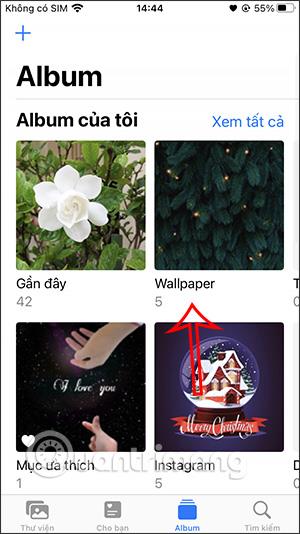Hvert album på iPhone har et forsidebillede, der som standard er et nyligt tilføjet billede til albummet eller et nyligt åbnet billede. Hvert fotoalbum på iPhone vil have sine egne billeder, der ikke er faste. Folk kan dog ændre deres egne billeder til at bruge som albumcoverbilleder på for eksempel iPhone. Artiklen nedenfor vil guide dig til at ændre albumcoverbilleder på iPhone.
Instruktioner til ændring af albumcoverbilleder på iPhone
Trin 1:
Først skal du tilgå fotoalbummet på din iPhone og derefter finde det fotoalbum, hvor du vil ændre coverbilledet, her er for eksempel Wallpaper-albummet.

Trin 2:
I dette fotoalbum kan du se alle billederne. Vi trykker og holder på det billede, du vil indstille som coverbillede til fotoalbummet på iPhone.

Trin 3:
Dette vil vise en liste over muligheder for billedet som nedenfor, vi klikker på Indstil som brugerdefineret foto . Det valgte billede vil straks blive konverteret til coverbilledet til fotoalbummet på iPhone.

Det resulterende billede vælges som albumcoverbilledet på iPhone som vist nedenfor.

Det coverbillede, du valgte til dit iPhone-fotoalbum, forbliver på plads, indtil du ændrer det til et andet coverbillede, hvis du vil. For at skifte til fotoalbums coverbillede på en anden iPhone skal du følge de samme trin som ovenfor.